Den nya versionen av Team Projects i Adobe Premiere Pro CC 2018 medför betydande förbättringar. Funktionerna hjälper dig att arbeta effektivt i team och gör det möjligt att hantera projekt effektivt. I denna guide kommer du steg för steg att lära känna de nya funktionerna och deras användning.
Viktigaste insikter
- Tillgång till automatisk lagring för bättre projektkontroll
- Stöd för flera öppna teamprojekt
- Erfarenhetsbaserade förbättringar för att optimera samarbetet
Tillgång till automatisk lagring
För att säkerställa att du alltid kan få tillgång till den senaste versionen av ditt projekt, erbjuder funktionen för automatisk lagring ett värdefullt stöd. Du kan kontrollera din framsteg och återställa äldre versioner vid behov.
För detta ändamål, gå till menypunkt "Redigera" och välj fliken "Team Projects". När ditt teamprojektdokument är öppet, visas alternativet för automatisk lagring. Klicka på "Bläddra i automatisk lagring". Då får du en lista över tidigare lagringar, från vilken du kan välja önskad version för att fortsätta arbeta med ditt team från den punkten.
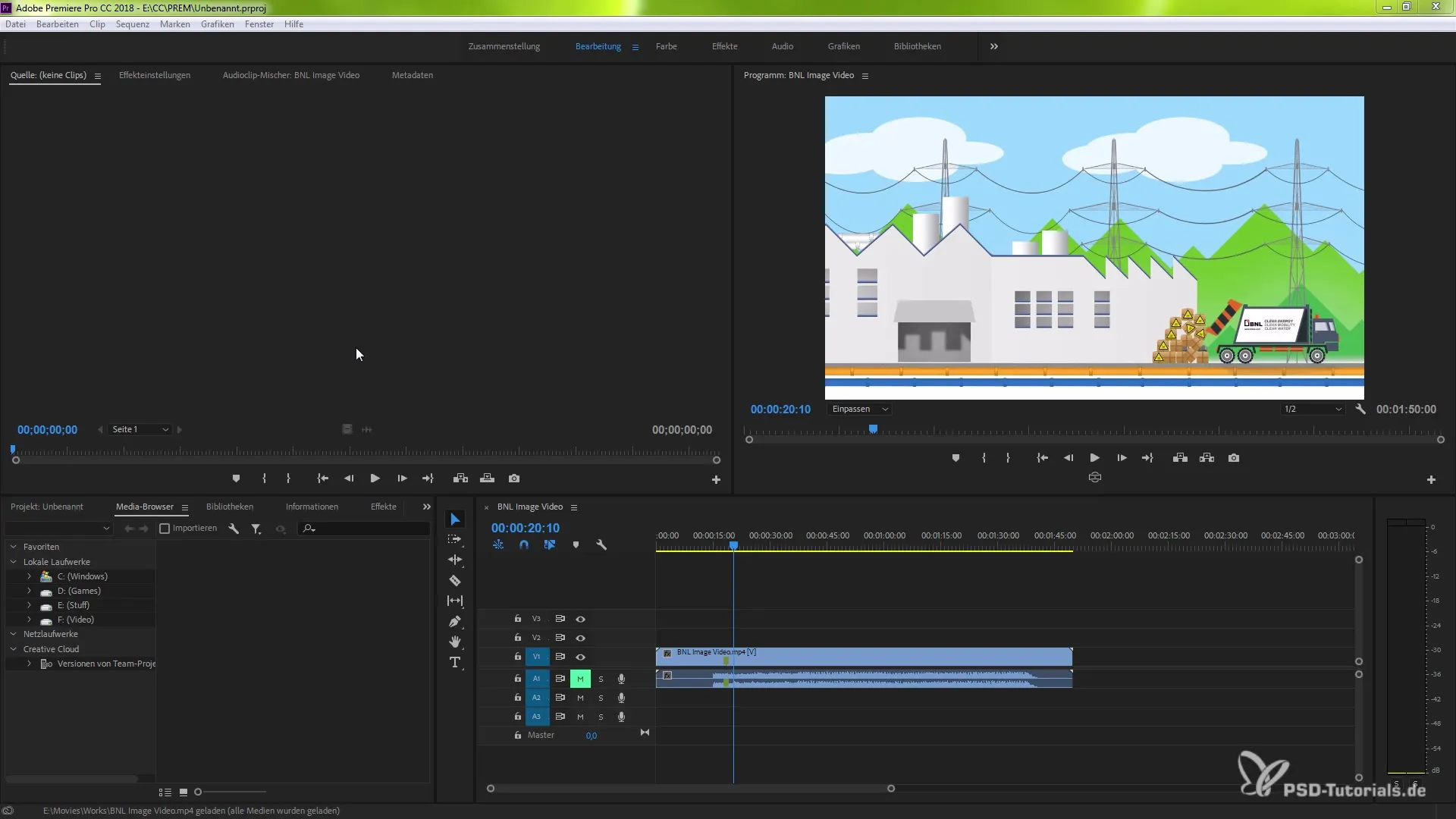
När du väljer en tidigare version, återställs ditt team till denna status, vilket betyder att ni kan fortsätta arbeta på den tidigare sparade versionen. Detta är särskilt användbart om det uppstår problem som inte kan lösas snabbt.
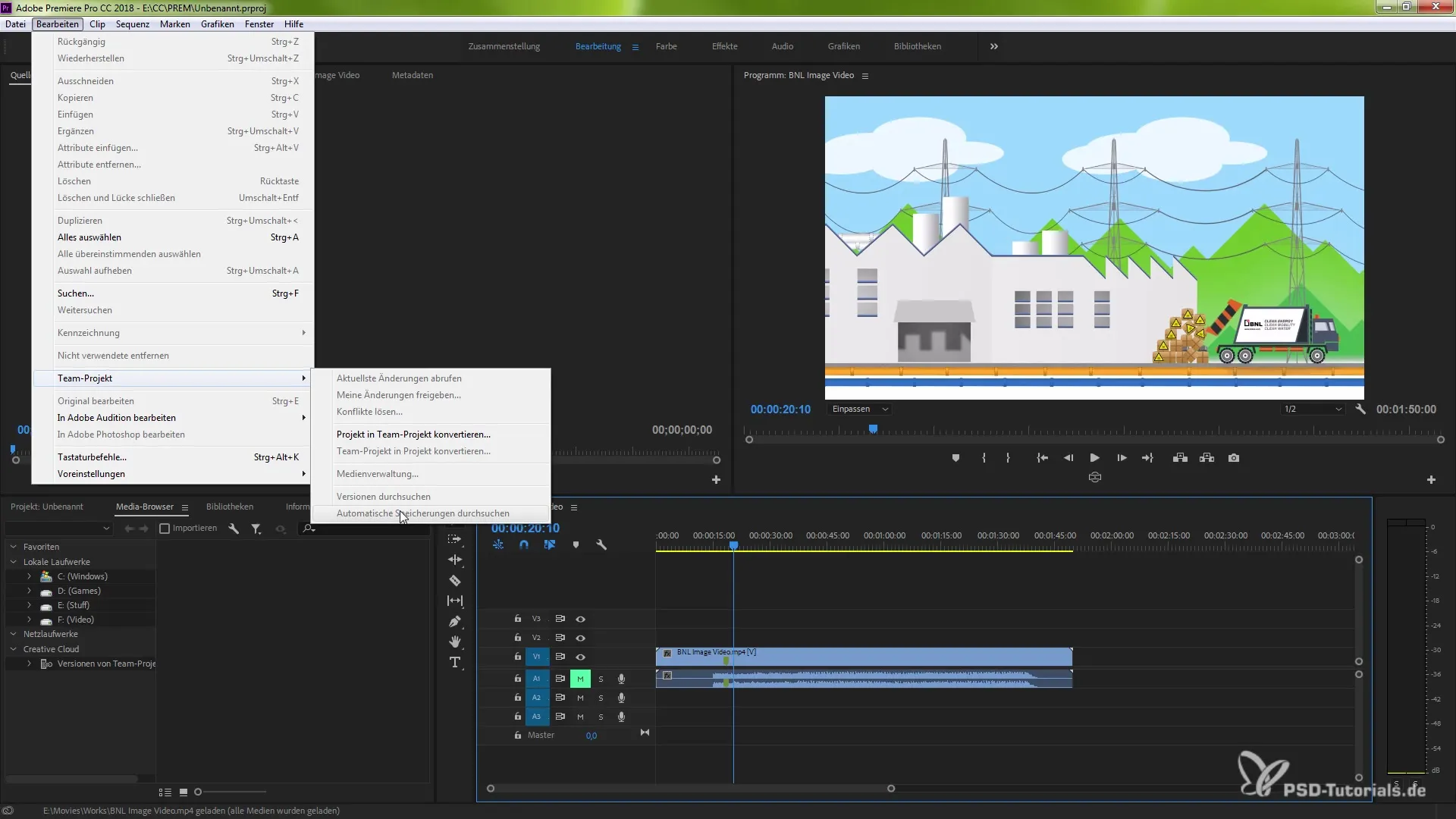
Stöd för flera öppna projekt
En annan betydande förbättring av version 1.0 är stödet för flera samtidigt öppna teamprojekt. Detta gör att du kan växla mellan olika scener eller projekt som är organiserade i separata teamprojekt.
För att växla mellan projekten kan du när som helst få åtkomst till och redigera andra projekt via flikfunktionen. Detta ger dig flexibiliteten att klippa ut specifika avsnitt av ditt projekt och även kanske dela dem med andra teammedlemmar.
Detta är särskilt användbart när du arbetar med olika scener eller när vissa delar av projektet ska redigeras av andra teammedlemmar.
Förbättrad översikt genom speciella badges
När du arbetar med ett teamprojekt visar Premiere Pro nu en speciell badge. Den visar namnet på ditt projekt, och en pennsymbol blir synlig när du får åtkomst till projektet. Detta ger dig möjlighet att se vem som arbetar med projektet just nu och vilka ändringar som har gjorts. På så sätt kan du hålla koll på all viktig information och kommunicera bättre med ditt team.
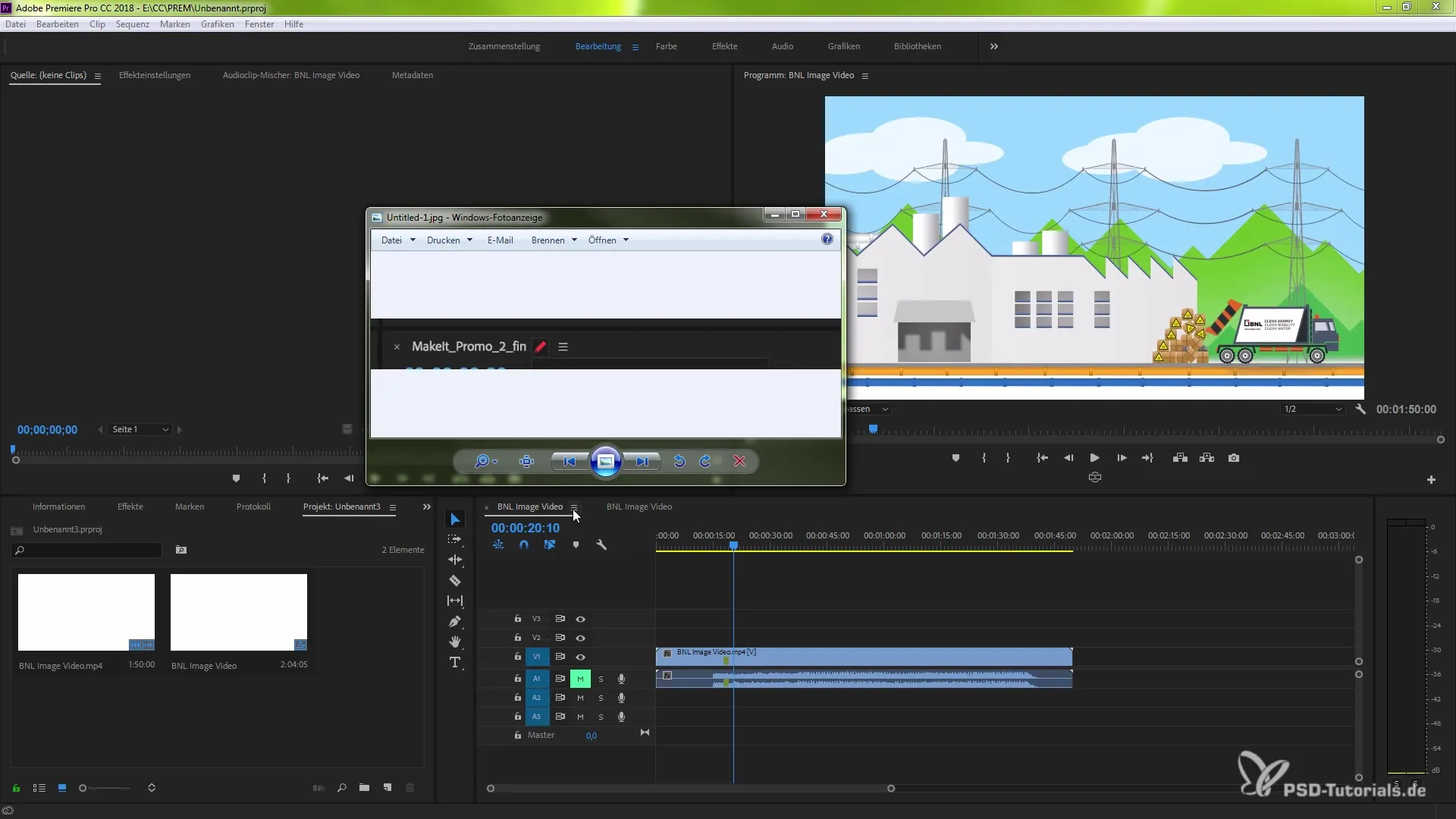
Dessa förbättringar ger mer transparens och samarbete, eftersom du nu kan följa aktiviteterna och ändringarna hos andra teammedlemmar i realtid.
Erfarenhetsbaserade förbättringar
Den nya versionen av teamprojekten medför också flera erfarenhetsbaserade förbättringar som bygger på feedback från communityn. En användbar funktion är meddelanden. Om du arbetar med ett projekt och ditt team saknar vissa plugins eller inställningar, får du omedelbart en notifikation. Detta gör att du kan ta itu med sådana problem snabbare och undvika möjliga förseningar.
Utöver detta får du en varning om du försöker stänga teamprojektet medan ändringar för andra teammedlemmar är aktiva. Denna säkerhetsåtgärd ser till att inget oönskat arbete går förlorat.
Förbättrad versionshistorik
Den förbättrade tillgången till versionshistoriken gör att du lättare kan hantera ditt projekt. Du får nu en överskådlig bild av tidigare versioner och kan snabbare hitta vilka ändringar som har gjorts sedan den senaste lagringen. Detta gör projektledningen överlag mer effektiv och användarvänlig.
Funktionerna i teamprojekten 1.0 tillsammans bidrar till ett smidigare samarbete i ditt team. Versionsuppgraderingen gör det möjligt att optimera och kombinera kreativa processer, så att du även i en dynamisk arbetsmiljö kan förbli produktiv.
Sammanfattning – Team Projects i Premiere Pro CC 2018: En omfattande guide till version 1.0
Den nya versionen av teamprojekten 1.0 i Adobe Premiere Pro CC 2018 förenklar det gemensamma arbetet och växlar enkelt mellan olika projekt. Med automatisk lagring, stöd för flera projekt och nya meddelandefunktioner ökar effektiviteten i samarbetet avsevärt.
Vanliga frågor
Hur aktiverar jag funktionen för automatisk lagring?För att aktivera automatisk lagring, gå till "Redigera", välj "Team Projects" och klicka på "Bläddra i automatisk lagring".
Kan jag öppna flera teamprojekt samtidigt?Ja, du kan ha flera teamprojekt öppna samtidigt i Premiere Pro och växla mellan dem.
Vad händer om jag av misstag vill stänga teamprojektet?Om du försöker stänga ett teamprojekt medan ändringar för andra medarbetare är aktiva, får du en varning för att undvika förlust av arbete.
Hur förbättrar jag kommunikationen inom mitt team?Använd badges för att se vem som arbetar med ett projekt just nu och vilka ändringar som har gjorts.
Hur fungerar versionshistoriken i teamprojekten 1.0?Versionshistoriken gör att du snabbt kan identifiera tidigare projektversioner och återkomma till dem vid behov.


